Paramètres de son et de caméra
Dans le volet Son et caméra , vous pouvez afficher et configurer les paramètres du périphérique audio, et partager la caméra du Mac avec la machine virtuelle.
Pour ouvrir ces paramètres, choisissez Actions > Configurer > Matériel , puis cliquez sur Son et caméra .
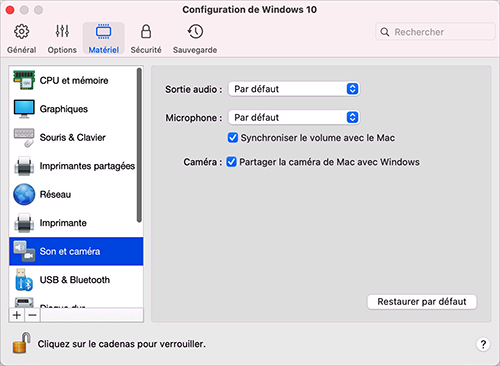
|
Option |
Description |
|
Sortie audio |
Utilisez la liste Sortie audio pour choisir le périphérique nécessaire :
|
|
Microphone |
Utilisez la liste Microphone pour choisir le périphérique nécessaire :
|
|
Synchroniser le volume avec le Mac |
Pour Windows XP et versions ultérieures avec les Outils Parallels installés, vous pouvez définir que les niveaux de volume de Windows et macOS restent toujours identiques. Avec l'option Synchroniser le volume avec Mac sélectionnée, si vous changez manuellement le niveau du volume dans Windows, il l'est également dans macOS et vice versa. Si les Outils Parallels ne sont pas installés, cette option s'intitule Utiliser le volume sonore du Mac . Lorsque cette option est sélectionnée, le volume est le même sous Windows et sous macOS. |
|
Partager la caméra Mac avec Windows |
Utilisez cette option pour activer ou désactiver le partage de la caméra. |
|
Type |
Dans le menu Type , vous pouvez sélectionner le type de carte son que vous souhaitez utiliser dans la machine virtuelle. Vous avez le choix entre AC'97 et Son HD . |